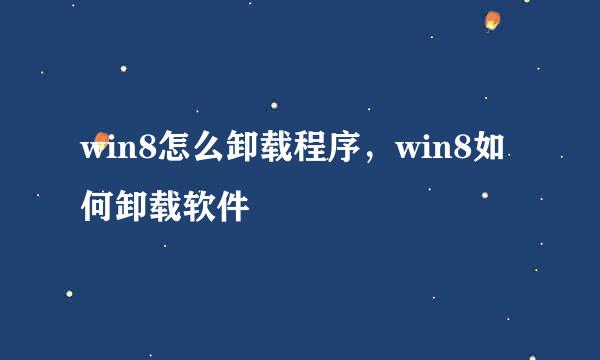win8下装win8.1双系统(win8.1下装win8也一样)
的有关信息介绍如下:
一些喜欢常新的朋友喜欢跟随时代潮流,装了win8系统之后,出来了win8.1系统,又想装win8.1系统,因为在win8系统中安装了很多软件,出现的矛盾是是否必须删除win8系统,这里双系统解决了你的问题。也就是装了win8系统,再安装一个win8.1系统,互不影响。在win8.1下装win8上系统也同样的操作步骤。
下载好各项原料
①win8.1 ISO格式文件我用“cn_windows_8_1_x64_dvd_2707237”
②没做好老毛桃U盘启动盘PE工具的可以搜索参考“怎样做老毛桃2013 U盘启动盘和重装系统教程”,进行1-9步即可,仅花几分钟时间)
③提前分区也就是分一个单独的分区出来装win8.1,也就是双系统不能都装在一个盘,所以需要分一个区出来,具体可以参照“怎样用u盘给电脑硬盘优盘分区”。
解压WIN8.1的ISO格式文件到u盘根目录,并将文件名称为“bootmgr”的文件重新命名为“win8mgr”(这个如果存在bootmgr文件的话才必须进行,例如我下载的win7纯净版就没有这个文件,就没必要重命名了撒,另外是win8不是win8.1!)
重新开机,并一直按住esc键,进入Startup Menu菜单,选择F9 Boot Device Option回车(不同型号的电脑Fx一般不一样,你只需要选择含有Boot Device Option的即可)。
选择最后250w这项,然后按回车键。
(注:因为我的u盘是xx公司的,所以此处是这个,你的u盘估计与我的不同,你选择含有你u盘的选项)
选择【11】安装原版win7/win8(非ghost版),回车。
选择【06】直接安装win8系统(需要提前解压ISO到U盘),回车。
进入了大家熟悉的安装系统界面,点击“下一步”。
者如这个界面,不假思索地点击“现在安装”就可以了。
输入产品秘钥,点击“下一步”。
(温馨提示,win8.1与win8不同的是,安装的时候要先输入秘钥,才能继续进行安装,然后才是激活,所以win8.1最为关键的就是这里的输入秘钥,这里为避免麻烦大家,给大家附上各种win8.1产品的秘钥,一般情况下,使用专业版和核心板的秘钥即可(本人亲测)。
选择“我接受许可条款”,然后点击“下一步”。
选择“自定义:仅安装windows(高级)(c)),然后回车。(注:自定义才能安装到你做好的分区之中,避免默认安装到了c盘,与win8安装在同一个盘覆盖了win8文件,这样的话两个系统都不能启动了撒)
选择你想安装系统的位置
这个位置就是你分区分出来的那个,也可以是其他的分区,但建议单独一个分区来安装win7系统比较好,比如d盘等任意你中意的位置。为了使得不在安装win7的分区中还存在其他文件,免得一些文件在系统安装后还存在,点击“格式化”,如果该磁盘中有不想删除的文件,就不点击“格式化”了。然后点击“下一步”。
这时候系统自动开始安装,一切显得自动化,安装后电脑自动重启。
重启的时候会出现下面的界面,恭喜你,启动时出现这个界面,证明现在你已经安装好了win8.1系统,现在你需要选择你喜欢的系统,然后回车,就进入了win8.1系统了。
bootmgr文件名必须重新命名为win8mgr,不是win8.1mgr,因为老毛桃工具中只有win8而没有win8.1这个选项,所以要利用这个工具,需要和它一致。
每次启动都需要手段切换你喜欢的系统,否则系统会自动启动进入win8系统。觉得不错,请点击下面的【大拇指】予以支持,觉得朋友有需要,点击右上角的分享,还可以点击下面的【五角星】来收藏。
这时候安装好的win8.1系统并没有激活,为避免教程繁杂,激活教程没有给出,需要的请搜索参考“win8.1激活方法教程百度经验”